Odprimo program Sony Vegas in pritisnemo File - New . Odpre se nam okno NEW PROJECT.
Pod zavihkom Video izberemo template/predlogo posnetka.
Ostalo lahko pustimo tako kot je. Pod zavihkom Audio si nastavimo zvok (lahko pustimo privzeto). Zavihke Ruler, Summary, Audio CD pa lahko pustimo na privzetih vrednostih. Pritisnemo Vredu.
|
|||||
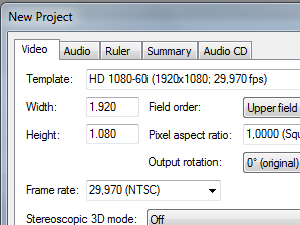 |
|||||
|
|||||
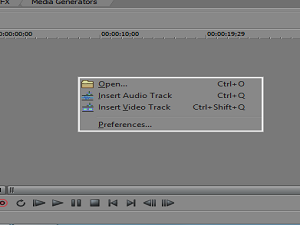
Sedaj je časovnica prazna. Če želimo v njo vstaviti video posnetek, moramo z desnim klikom kikniti na časovnico in izbrati Insert Video Track, če pa želimo še vstaviti glasbo pa izberemo Insert Audio Track.
Če želimo dodati posnetek, posnetek prenesemo v časovnico ali izberemo File - Open in izberemo željen posnetek. |
|||||
|
|||||
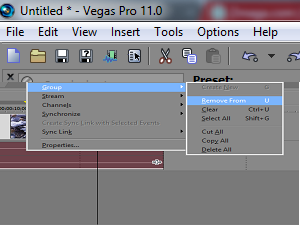
Ko imamo posnetek v časovnici, vidimo video (sličice) in avdio posebej.
Če želimo, da glasbe ne bo, se premaknemo z miško na vrh Audio Track-a, pritisnemo in vlečemo miško dol, na konec, tako, da vidimo samo 2 ravni črti. Če pa pa želimo zvok ločit od posnetka, pa z denim gumbom kliknemo na posnetek, izberemo Group - Remove From, ali preprosto pritisnemo tipko U. Če želimo zbrisati zvok, kliknemo nanj in pritisnemo Delete, če pa želimo zbrisati sliko/video, pa kliknemo nanj in nato Delete. |
|||||
|
|||||
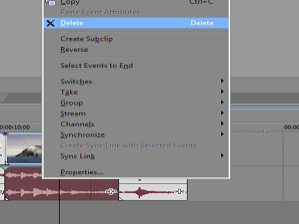
Če želimo izbrisati samo del posnetka (če ste prej ločili sliko od zvoka vam priporočam, da ta posnetek izbrišete in ga ponovno vstavite v časovnico) kliknemo pred del, ki ga želimo zbrisati in pritisnemo S in nato še kliknemo za tisti del in pritisnemo S.
Iz posnetka so nastali trije deli. Sredinskega lahko izbrišemo in sicer tako, da kliknemo nanj in nato pritisnemo Delete ali desni klik na posnetek in izberemo Delete. Ostala posnetka lahko pomaknemo skupaj. |
|||||
|
|
|
|||||
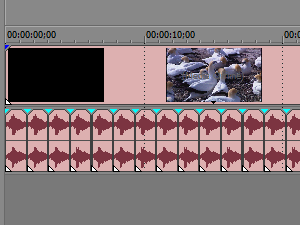
Če želimo, da se ob sliki predvaja samo določen del zvoka in se ponavlja, spet ločimo sliko od zvoka (spet priporočam, da ponovno vstavite posnetek) in nato se postavimo z miško na čisto levo stran zvoka, kliknemo in potegnemo do želenega dela, prav tako naredimo z desne strani.
Del ki nam ostane premaknemo na začetek in ga kopiramo (Ctrl+C), nato pa pa prilepimo zraven tega (Ctrl+V). Prilepimo ga tolikokrat, da je čez celoten posnetek. |
|||||
|
|||||
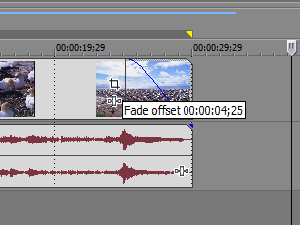
Če želimo, da se slika posnetka na koncu zatemni (vedno temneje) ali da je zvok vedno bolj tih, ali obratno na začetku, kliknemo na majhno modro puščico na koncu/začetku posnetka in jo potegnemo nazaj ali naprej (odvisno, če delate na začetku ali na koncu). Enako lahko storimo pri zvoku.
|
|||||
|
|||||
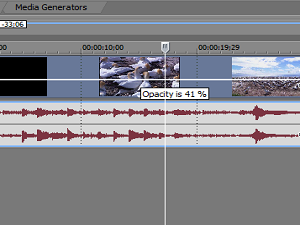
Prav tako, kot smo utišali zvok, lahko zatemnimo ali skrijemo sliko. Z miško gremo na vrh Video Track-a, kliknemo in rahlo povlečemo navzdol.
|
|||||

